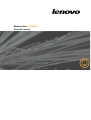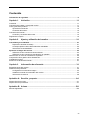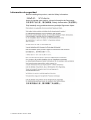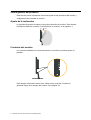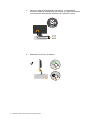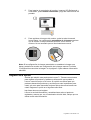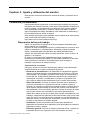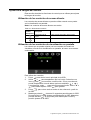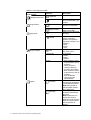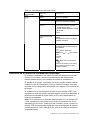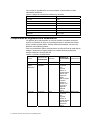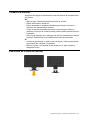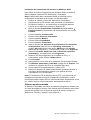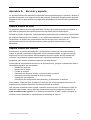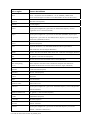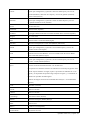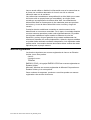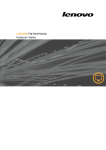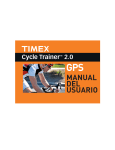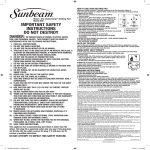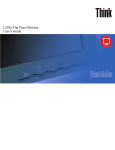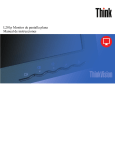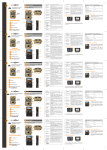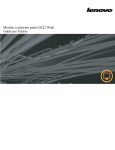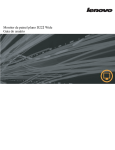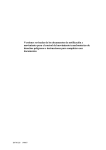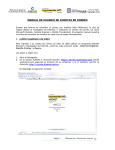Download Capítulo 2. Ajuste y utilización del monitor
Transcript
Monitor plano L192 Wide Guaí del usuario Números de producto 6920-AB 1 6920-AJ 1 Segunda edición (Agosto 2006) © Copyright Lenovo 2006. Reservados todos los derechos. Contenido Información de seguridad....................................................................................................................... iv Capítulo 1. Iniciación ........................................................................................... 1-1 Contenido ................................................................................................................................................ 1-1 Colocación de la base y manejo del monitor........................................................................................... 1-1 Visión general del producto ..................................................................................................................... 1-2 Ajuste de la inclinación .................................................................................................................... 1-2 Controles del monitor....................................................................................................................... 1-2 Colocación del monitor ............................................................................................................................ 1-3 Conexión y encendido del monitor .................................................................................................. 1-3 Registro de la opción ............................................................................................................................... 1-5 Capítulo 2. Ajuste y utilización del monitor ....................................................... 2-1 Comodidad y accesibilidad .................................................................................................................. 2-1 Disposición del área de trabajo ....................................................................................................... 2-1 Consejos rápidos sobre hábitos laborales saludables .................................................................... 2-2 Información de accesibilidad............................................................................................................ 2-2 Ajuste de la imagen del monitor .......................................................................................................... 2-3 Utilización de los controles de acceso directo ................................................................................. 2-3 Utilización de los controles de visualización en pantalla ................................................................. 2-3 Selección de un modo de visualización soportado ................................................................................. 2-5 Comprensión de la gestión de la alimentación........................................................................................ 2-6 Cuidado del monitor ................................................................................................................................ 2-7 Extracción de la base del monitor ........................................................................................................... 2-7 Capítulo 3. Información de referencia ................................................................ 3-1 Especificaciones del monitor ................................................................................................................... 3-1 Resolución de problemas ........................................................................................................................ 3-2 Configuración manual de la imagen ................................................................................................ 3-3 Instalación manual del controlador del monitor ............................................................................... 3-4 Información de servicio .................................................................................................................... 3-6 Apéndice A. Servicio y soporte.............................................................................A-1 Soporte técnico en línea..........................................................................................................................A-1 Soporte técnico por teléfono....................................................................................................................A-1 Apéndice B. Avisos ................................................................................................B-1 Marcas registradas ..................................................................................................................................B-2 III Información de seguridad Before installing this product, read the Safety Information. Antes de instalar este produto, leia as Informações de Segurança. 在安装本产品之前,请仔细阅读 Satety Imformation (安全信息)。 Prije instalacije ovog produkta obavezno procitajte Sigumosne Upute. 在安裝本產品之前,請先閱讀『安全資訊』。 © Derecho de autor Lenovo 2006 iv Capítulo 1. Iniciación Esta Guía del usuario contiene información detallada sobre el Monitor plano Para obtener una visión general, consulte el póster de configuración que se incluye con el monitor. Contenido El embalaje del producto debe incluir los elementos siguientes: • Póster de configuración del Monitor plano • Guía de seguridad, resolución de problemas y garantía del monitor • CD de referencia y controlador • Monitor plano • Cable de alimentación • Cable de interfaz analógico - Conectado al monitor Colocación de la base y manejo del monitor T Para establecer el monitor, consulte las ilustraciones que se muestran a continuación. Nota: No toque el monitor en la zona de la pantalla. El área de la pantalla es de cristal y se puede dañar con una manipulación inadecuada o una presión excesiva. © Derecho de autor Lenovo 2006 1-1 Visión general del producto Esta sección ofrece información acerca del ajuste de las posiciones del monitor y configuración de controles de usuario. Ajuste de la inclinación La siguiente ilustración muestra el rango de inclinación del monitor. Para obtener información adicional, consulte "Colocación de su monitor" en la página 2-1. -5 20 Controles del monitor Los controles ubicados en el lado derecho de su monitor le permiten ajustar la pantalla. Para obtener información sobre cómo utilizar estos controles, consulte el apartado”Ajuste de la imagen del monitor" en la página 2-3. 1-2 Guía de usuario del monitor de pantalla plana Colocación del monitor Esta sección proporciona instrucciones para configurar su monitor. Conexión y encendido del monitor Nota: No olvide leer la información de seguridad que se encuentra en Guía de seguridad, resolución de problemas y garantía del monitor antes de llevar a cabo este procedimiento. 1. Apague el sistema y todos los dispositivos conectados y desconecte el cable de alimentación del sistema. 2. Conecte el cable de señal analógica al puerto de vídeo en la parte posterior del sistema. Nota: Un extremo del cable de señal ya está conectado al monitor. Capítulo 1 Iniciación 1-3 3. Inserte el cable de alimentación al monitor y, a continuación, conecte el cable de alimentación del monitor y el cable del sistema a las tomas de alimentación eléctricas con conexión a tierra. 4. Encienda el monitor y el sistema. 1-4 Guía de usuario del monitor de pantalla plana 5. Para instalar el controlador del monitor, inserte el CD Referencia y controlador, pulse Instalar controlador y siga las instrucciones en pantalla. 6. Para optimizar la imagen del monitor, pulse la tecla Automatic Image Setup. La configuración automática de la imagen requiere que el monitor se haya calentado durante, como mínimo, 15 minutos. No es necesario para el funcionamiento normal. Nota: Si la configuración de imagen automática no establece la imagen que desea, puede llevar a cabo una configuración de la imagen manual. Consulte "Configuración manual de la imagen" en la página 3-3 para obtener información adicional. Registro de la opción Gracias por adquirir este producto de Lenovo™. Tómese unos minutos para registrar su producto y facilitarnos información que ayudará a Lenovo a servirle mejor en el futuro. Su opinión es valiosa para que podamos desarrollar productos y servicios que sean importantes para usted, así como para desarrollar mejores formas de comunicarnos con usted. Registre su opción en el siguiente sitio Web: http://www.lenovo.com/register Lenovo le enviará información y actualizaciones sobre el producto registrado a menos que, en el cuestionario del sitio Web, indique que no desea recibir más información. Capítulo 1 Iniciación 1-5 Capítulo 2. Ajuste y utilización del monitor Esta sección le ofrecerá información acerca del ajuste y utilización de su monitor. Comodidad y accesibilidad Una buena práctica ergonómica es importante para obtener los mejores resultados del sistema personal y para evitar incomodidades. Disponga el lugar de trabajo y el equipamiento que utilice de modo que se adapte a sus necesidades personales y al tipo de trabajo que realiza. Además, siga unos hábitos de trabajo saludables, para maximizar el rendimiento y la comodidad mientras utiliza el sistema. Para obtener información más detallada sobre cualquiera de estos temas, visite el sitio Web de Healthy Computing: http://www.lenovo.com/healthycomputing/ Disposición del área de trabajo Utilice una superficie de trabajo de la altura y espacio adecuados para poder trabajar con comodidad. Organice el área de trabajo para que se corresponda con el modo en que utiliza los materiales y el equipamiento. Mantenga el área de trabajo limpia y despejada para los materiales que utiliza habitualmente y coloque los elementos que utiliza con más frecuencia, como el ratón o el teléfono, a su alcance. El diseño y la colocación del equipamiento juegan un papel muy importante en la postura de trabajo. En los temas siguientes se describe cómo optimizar la colocación del equipamiento para conseguir y mantener una postura de trabajo correcta. Colocación de su monitor Coloque y ajuste el monitor del sistema para obtener una visualización cómoda teniendo en cuenta los aspectos siguientes: • Distancia de visualización: Las distancias de visualización óptimas para los monitores abarcan, aproximadamente, de 510 mm a 760 mm (20 pulgadas a 30 pulgadas) y pueden variar según la luz ambiental y la hora del día. Puede obtener diferentes distancias de visualización recolocando el monitor o modificando su postura o la posición de la silla. Utilice la distancia de visualización que le resulte más cómoda. • Altura del monitor: Coloque el monitor de modo que la cabeza y el cuello se encuentren en una posición cómoda y neutral (vertical o erguida). Si el monitor no dispone de ajustes de altura, coloque libros u otros objetos robustos debajo de la base del monitor para alcanzar la altura deseada. Como orientación general, coloque el monitor de modo que la parte superior de la pantalla se encuentre ligeramente por debajo de la altura de los ojos cuando esté sentado cómodamente. Sin embargo, asegúrese de optimizar la altura del monitor para que la línea entre sus ojos y el centro del monitor coincida con sus preferencias de distancia visual y de visualización confortable, cuando los músculos de los ojos se encuentran en estado relajado. • Inclinación: Ajuste la inclinación del monitor para optimizar la apariencia del contenido de la pantalla y para acomodarse a la postura preferida de cuello y cabeza. • Ubicación general: Coloque el monitor para evitar brillos o reflejos en la pantalla de las luces superiores o de las ventanas cercanas. © Derecho de autor Lenovo 2006 2-1 A continuación se indican algunas sugerencias para la visualización confortable del monitor: • Utilice una iluminación adecuada para el tipo de trabajo que esté realizando. • Utilice los controles de brillo, contraste y ajuste de la imagen, si estándisponibles, para optimizar la imagen de la pantalla para cubrir sus preferenciasvisuales. • Mantenga la pantalla del monitor limpia para que pueda centrarse en el contenido de la pantalla. Cualquier actividad concentrada y continuada puede cansar la vista. Asegúrese de mirar, con regularidad, lejos de la pantalla del monitor y fijar la vista en un objeto lejano para que los músculos del ojo se relajen. Si tiene preguntas sobre fatiga visual o las molestias de la vista, consulte a un especialista en oftalmología. Consejos rápidos sobre hábitos laborales saludables La información siguiente es un resumen de algunos factores importantes que debe tener en cuenta para estar cómodo y mantener la productividad mientras utiliza el sistema. • Una buena postura empieza con la colocación del equipamiento: El diseño del área de trabajo y la colocación del equipamiento del sistema tiene un amplio efecto en la postura que adopta mientras utiliza el sistema. Optimice la posicióny la orientación del equipamiento siguiendo las indicaciones del apartado"Disposición del área de trabajo" en la página 2-1 para que pueda mantener una postura confortable y productiva. Asimismo, asegúrese de utilizar las capacidades de ajuste de los componentes del sistema y del mobiliario de oficina para que se adecuen a sus preferencias, ahora y con el paso del tiempo. • Pequeños cambios en la postura pueden evitar molestias: Cuanto más tiempo esté sentado trabajando con el sistema, más importante es tener en cuenta la postura de trabajo. Evite adoptar una postura durante un periodo de tiempo prolongado. Cambie regularmente de postura para impedir la aparición de molestias. Utilice los ajustes del mobiliario de oficina o del equipamiento para acomodar los cambios de postura • Descansos breves y regulares ayudan a garantizar una utilización saludable de los sistemas: Como la utilización de un sistema es una actividad eminentemente estática, es especialmente importante hacer descansos breves del trabajo. Regularmente, levántese de su área de trabajo, estírese, vaya a buscar agua o deje de utilizar el sistema por un momento. Un descanso del trabajo permite que el cuerpo cambie de postura y ayuda a garantizar que continuará estando cómodo y seguirá siendo productivo mientras trabaja. Información de accesibilidad Lenovo se compromete a proporcionar el mejor acceso a información y tecnología para aquellas personas con alguna discapacidad. Con las tecnologías de asistencia, los usuarios pueden acceder a la información de la forma más adecuada para su discapacidad. Para obtener información adicional acerca de la accesibilidad del producto, visite: http://www-03.ibm.com/research/accessibility/requests/accvpat.nsf/len ovo-bidx?OpenForm 2-2 Guía de usuario del monitor de pantalla plana Ajuste de la imagen del monitor Esta sección describe las funciones de control que se utilizan para ajustar la imagen del monitor. Utilización de los controles de acceso directo Los controles de acceso directo se pueden utilizar cuando no se puede ver la visualización en pantalla. Nota: Los controles de acceso directo son azules. Table 2-1. Direct access controls Icono Icono Control Control Descripción Descripción Configuración de la imagen Brillo Icono Control Descripción Activa el ajuste automático de la imagen. Acceso directo al ajuste del brillo Utilización de los controles de visualización en pantalla Los valores que se pueden ajustar con los controles del usuario se visualizan a través de la visualización en pantalla, tal como se muestra a continuación. Para utilizar los controles: 1. Pulse para abrir el menú principal de la OSD. 2. Utilice o para desplazarse por los iconos. Seleccione un icono y pulse ara acceder a esa función. Si hay un submenú, puede desplazarse a través delas opciones mediante o y, a continuación, pulse para seleccionar esta función. Utilice o para realizar ajustes. Pulse para guardar. 3. 4. Pulse para volver atrás a través de los submenús y salir de la OSD. Mantenga pulsado durante 10 segundos para bloquear la OSD. De este modo se evitan ajustes accidentales de la OSD. Mantenga pulsado durante 10 segundos para desbloquear la OSD y permitir ajustes de la OSD. Capítulo 2 Ajuste y utilización del monitor 2-3 Tabla 2-2. Funciones de la OSD Icono de la OSD en el menú principal Brightness/Contrast Submenú Brightness Contrast Image Position Horizontal Position Vertical Position Image Setup Automatic Manual Image Properties Color Preset mode Custom Options Information Language 2-4 Guía de usuario del monitor de pantalla plana Descripción Ajusta el brillo general Ajusta la diferencia entre las zonas iluminadas y las oscuras Desplaza la imagen a la derecha o a la izquierda. Desplaza la imagen hacia arriba o hacia abajo. Optimiza automáticamente la imagen. Optimiza manualmente la imagen. Consulte el apartado "Configuración manual de la imagen" en la página 3-3. • Clock • Phase • Save Ajusta la intensidad de rojo, verde y azul. • Por omisión • sRGB • Rojizo • Azulado • Red: Aumenta o reduce la saturación de ’rojo’ de la imagen. • Green: Aumenta o reduce la saturación de ’verde’ de la imagen. • Blue: Aumenta o reduce la saturación de ’azul’ de la imagen. • Save: Guarda las opciones de color personalizadas. Muestra la resolución, frecuencia de actualización y los detalles del producto. Nota: Esta pantalla no permite realizar cambios en la configuración. En esta sección se listan los idiomas admitidos por el monitor. Nota: El idioma que se escoge sólo afecta al idioma de la OSD. No tiene efecto en ningún software que se ejecuta en el sistema. Tabla 2-2. Funciones de la OSD (continuación) Icono de la OSD en el Submenú menú principal Descripción Menu Position Options Menu position ajusta la ubicación del menú en la pantalla. Default Default devuelve la posición del menú a los valores por omisión. Custom • Horizontal: Cambia la posición horizontal de la OSD. • Vertical: Cambia la posición vertical de la OSD. • Save Factory Reset Accessibility • Cancel • Reset Restablece el monitor a los valores originales de fábrica. Controla los valores de los botones y los menús para las preferencias de accesibilidad. Button repeat rate: Seleccione • Off • Default • Slow o para cambiar. Menu time out: Establece duración de tiempo que la estará activa desde la última se haya pulsado un botón. Selección de un modo de visualización soportado El modo de visualización que utiliza el monitor se controla a través del sistema. Por lo tanto, consulte la documentación del sistema para obtener detalles sobre cómo cambiar los modos de visualización. El tamaño de la imagen, la posición y la forma, pueden cambiar cuando cambie el modo de visualización. Esto es normal y la imagen se puede reajustar con la configuración automática de la imagen y los controles de la imagen. Al contrario que en los monitores de tubo de rayo catódico (CRT), que requieren un rango de refresco alto para reducir al mínimo el parpadeo, la tecnología de pantalla de cristal líquido (LCD) o de Pantalla plana es inherente al parpadeo. Nota: Si su sistema se ha utilizado anteriormente con un monitor CRT y está actualmente configurado en un modo de pantalla fuera de los admitidos por el monitor, puede que sea necesario volver a colocar el monitor CRT temporalmente hasta que haya reconfigurado el sistema, preferiblemente a 1440 x 900 @ 60 Hz, que es el modo de resolución de pantalla nativo. Capítulo 2 Ajuste y utilización del monitor 2-5 Los modos de visualización que se muestran a continuación se han optimizado de fábrica. Tabla 2-3. Modos de visualización establecidos de fábrica Direccionabilidad Frecuencia de actualización 640 x 350 70 Hz 640 x 480 60 Hz, 66Hz, 72Hz, 75Hz 720 x 400 70 Hz 800 x 600 60 Hz, 72 Hz, 75 Hz 1024x768 60 Hz, 70 Hz, 75 Hz 1280x1024 60 Hz, 70 Hz, 72Hz, 75Hz, 76Hz 1440 x 900 60 Hz, 75 Hz Comprensión de la gestión de la alimentación La gestión de la alimentación se invoca cuando el sistema reconoce que no ha utilizado el ratón o el teclado durante un periodo de tiempo que el usuario puede definir. Existen diferentes estados, tal como se describe en la tabla siguiente. Para un rendimiento óptimo, desconecte el monitor al final de cada día de trabajo o siempre que espere dejarlo sin utilizar durante periodos de tiempo extensos a lo largo del día. Tabla 2-4. Indicador de alimentación Estado Activado Estado de espera/ Suspensión Desactivado Indicador de Pantalla alimentación Verde constante Normal Ámbar Vacía constante Desactivado 2-6 Guía de usuario del monitor de pantalla plana Vacía Restaurar el funcionamien Conformidad to Pulse una tecla ENERGY STAR o mueva el ratón Se puede producir un pequeño retraso antes de que aparezca la imagen. Nota: El Estado en espera también se produce si no hay ninguna imagen de salida del monitor. Pulse una tecla ENERGY STAR o mueva el ratón Se puede producir un pequeño retraso antes de que aparezca la imagen. Cuidado del monitor Asegúrese de apagar la alimentación antes de efectuar el mantenimiento del monitor. No: • Aplique agua o líquidos directamente sobre el monitor. • Utilice disolventes o abrasivos. • Utilice materiales de limpieza inflamables para limpiar el monitor o cualquier otro equipamiento eléctrico. • Toque el área de la pantalla del monitor con elementos afilados o abrasivos. Este tipo de contacto puede producir daños permanentes en la pantalla. • tilice ningún limpiador que contenga una solución antiestática o aditivos similares. Podría dañar el recubrimiento del área de la pantalla. Sí: • umedezca ligeramente un paño suave con agua y utilícelo para limpiar suavemente las cubiertas y la pantalla. • Elimine la grasa o las marcas de los dedos con un paño húmedo y detergente suave. Extracción de la base del monitor Capítulo 2 Ajuste y utilización del monitor 2-7 Capítulo 3. Información de referencia Esta sección contiene especificaciones del monitor, instrucciones para instalar manualmente el controlador del monitor, información para la resolución de problemas e información de servicio. Especificaciones del monitor Tabla 3-1. Especificaciones del monitor para el modelo tipo 66920-AXX Dimensiones Altura 395 mm (1 5.55 pulgadas) Profundidad 192 mm (7.56 pulgadas) Anchura 462 mm (18.19 pulgadas) Soporte Rango de inclinación -5°/+20° Soporte VESA Admitido 100 mm (3.94 pulgadas) El brazo radial se vende por separado. Imagen Tamaño de la imagen 481.4 mm (19.05 pulgadas) visible Altura máxima 256.5 mm (10.1 pulgadas) Anchura máxima 410.4 mm (15.16 pulgadas) Distancia entre píxeles 0.285 mm (0.011 pulgadas) (V) Entrada de alimentación Voltaje de alimentación 100 - 240 V CA, 60/50 ± 3 Hz Corriente de alimentación 1.5 A máxima Consumo de energía Funcionamiento normal <36 W <2W Nota: Las cifras de consumo Estado de espera/ Suspensión de energía son para la <1W combinación del monitor y la Desactivado fuente de alimentación. Entrada de vídeo Señal de entrada Unidad directa analógica, 75 Direccionabilidad ohmios 0,7 V horizontal 1440 píxeles (máx.) Direccionabilidad vertical 900 líneas (máx.) Frecuencia del reloj 137 MHz Comunicaciones VESA DDC CI Modos de visualización Frecuencia horizontal 30 kHz - 81 kHz soportados (Modos VESA Frecuencia vertical 50 Hz - 75 Hz estándar entre los rangos Resolución nativa 1440 x 900 a 60 Hz indicados) Temperatura En funcionamiento 10° a 35° C (5°a 95° F) En almacenamiento -20° a 60° C (-4°a 140° F) En embalaje -20°a 60° C (-4°a 140° F) Humedad En funcionamiento 10% a 80% En almacenamiento 5% a 95% En embalaje 5% a 95% © Derecho de autor Lenovo 2006. 3-1 Resolución de problemas Si tiene cualquier problema para establecer o utilizar el monitor, lo podrá solucionar usted mismo. Antes de ponerse en contacto con su distribuidor o con Lenovo, pruebe las acciones sugeridas que correspondan a su problema. Tabla 3-2. Resolución de problemas Problema Posible causa Las palabras “Out of Range” se muestran en la pantalla, y el indicador de alimentación parpadea en verde. El sistema está • Si está reemplazando un establecido en un monitor viejo, vuelva a modo de conectarlo y ajuste el modo de visualización visualización al que el monitor no da dentro del rango soporte. especificado para el monitor nuevo. • Si utiliza un sistema Windows, reinicie el sistema en modo seguro y, a continuación, seleccione un modo de visualización soportado para el sistema. • Si estas opciones no funcionan, póngase en contacto con el Centro de soporte al cliente. La calidad de la imagen es inaceptable. El cable de señal de vídeo no está completamente conectado al monitor o al sistema. Es posible que la configuración del color sea incorrecta. La función de configuración automática de la imagen no se ha efectuado. El indicador de • El interruptor de alimentación no alimentación del está encendido monitor no está y no aparece conectado. ninguna imagen. • El cable de alimentación está suelto o desconectado. • No hay alimentación en la toma de alimentación. 3-2 Guía de usuario del monitor de pantalla plana Acción sugerida Referencia “Selección de un modo de visualización soportado" en la página 2-5 Asegúrese de que el cable de señal esté conectado firmemente al sistema y al monitor. “Conexión y encendido del monitor" en la página 1-3 Seleccione otros valores de color en el menú de la OSD. Efectúe la configuración automática de la imagen. "Ajuste de la imagen del monitor" en la página 2-3 "Ajuste de la imagen del monitor" en la página 2-3 • Asegúrese de que el cable de alimentación esté conectado correctamente. • Asegúrese de que la toma de alimentación dispone de alimentación. • Encienda el monitor. • Pruebe otro cable de alimentación. • Pruebe otra toma de alimentación. “Conexión y encendido del monitor" en la página 1-3 Tabla 3-2. Resolución de problemas (continuación) Problema Posible causa La pantalla está en blanco y el indicador de alimentación está encendido en color ámbar constante o verde parpadeante El indicador de alimentación está encendido en color verde, pero no se muestra ninguna imagen. El monitor se encuentra en Estado de espera/ Suspensión Acción sugerida • ulse cualquier tecla del teclado o mueva el ratón para restaurar el funcionamiento. • Compruebe la configuración de las opciones de alimentación del sistema. El cable de señal de Asegúrese de que el cable vídeo está suelto o de vídeo está conectado desconectado del correctamente al sistema. sistema o del monitor. El brillo y el Ajuste el brillo y el contraste del contraste en el menú de la monitor se OSD. encuentran en el valor más bajo. Uno o más de Esta es una Si faltan más de cinco los píxeles característica de la píxeles, póngase en aparecen tecnología LCD y no contacto con el Centro de descoloridos es un defecto del soporte al cliente. LCD. • Líneas • La configuración Ajuste los valores de borrosas en el e la imagen no se resolución del sistema para texto o una ha optimizado que coincida con la imagen • La configuración resolución nativa de este borrosa de las ropiedades monitor: 1440 x 900 a 60 • Líneas de la pantalla no Hz. horizontales o se ha optimizado. erticales en la Efectúe la configuración imagen. automática de la imagen. Si la configuración automática de la imagen no ayuda, efectúe una configuración manual de la imagen. Cuando trabaje con la resolución nativa, mejorará la visualización si ajusta el valor de Puntos por pulgada (PPP) del sistema. Referencia "Comprensión de la gestión de la alimentación" en la página 2-6 “Conexión y encendido del monitor" en la página 1-3 "Ajuste de la imagen del monitor" en la página 2-3 Apéndice A “Servicio y soporte" en la página A-1 "Ajuste de la imagen del monitor" en la página 2-3 "Configuración manual de la imagen " “Selección de un modo de visualización soportado" en la página 2-5 Consulte la sección Avanzada de las propiedades de visualización del sistema. Configuración manual de la imagen Si la configuración automática de la imagen no establece la imagen que prefiere, efectúe una configuración manual de la imagen. Nota: Encienda el monitor durante 15 minutos, hasta que se caliente. 1. Pulse OSD. en la parte inferior del monitor para abrir el menú de la 2. 3. Utilice Utilice o o para seleccionar y pulse para acceder. para seleccionar el ajuste de Clock y Phase. Capítulo 3 Información de referencia 3-3 • Clock (frecuencia de píxeles) ajusta el número de píxeles escaneados por un barrido horizontal. Si la frecuencia no es correcta, la pantalla muestra rayas verticales y la imagen no tiene la anchura correcta. • Phase ajusta la fase de la señal del reloj de píxeles. Con un ajuste de fases incorrecto, la imagen muestra alteraciones horizontales en imágenes claras. 4. Cuando la imagen ya no aparezca distorsionada, guarde los ajustes de Clock y Phase. 5. Pulse para salir del menú de la OSD. Instalación manual del controlador del monitor A continuación se indican los pasos para instalar manualmente el controlador del monitor en Microsoft® Windows XP® y Microsoft Windows 2000 Professional. Consulte la sección Instalar el controlador del CD Referencia y controlador para la instalación automática. Instalación del controlador del monitor en Windows XP Para utilizar la función Plug and Play de Windows XP, los archivos deben cargarse a partir del CD Referencia y controlador. Nota: Esta sección debe completarse antes de continuar con la configuración automática de la imagen con Windows XP. 1. Apague el sistema y todos los dispositivos conectados. 2. segúrese de que el monitor está conectado correctamente. 3. ncienda el monitor y, a continuación, la unidad del sistema. Permita que el sistema arranque el Windows XP. 4. Abra la ventana Propiedades de pantalla pulsando Inicio → Panel de control y efectuando una doble pulsación en el icono Pantalla. 5. Pulse la pestaña Configuración. 6. Pulse el botón Opciones avanzadas. 7. Pulse la pestaña Monitor. 8. Pulse el botón Propiedades. 9. Pulse la pestaña Controlador. 10. Abra la ventana del Asistente para la actualización de hardware haciendo clic en Actualizar controlador, el usuario debe seleccionar una opción ANTES de que puedan hacer clic en Siguiente y, a continuación, haga clic en Siguiente. 11. Seleccione Instalar desde una lista o ubicación específica (Avanzada) y, a continuación, pulse Siguiente. 12. Inserte el CD de configuración en la unidad de CD y, a continuación, pulse el botón Utilizar disco. 13. Pulse Aceptar. 14. Asegúrese de que la letra de la unidad de CD está seleccionada. 15. Elija Monitor panorámico L192 Wide y haga clic en Aceptar. Los archivos se copiarán del CD a la unidad de disco duro. 16. Cierre todas las ventanas abiertas y retire el CD. 17. Reinicie el sistema. El sistema seleccionará automáticamente la frecuencia de actualización máxima y los perfiles de color coincidentes que corresponden. Nota: En monitores LCD, a diferencia de los CRT, una frecuencia de actualización más alta no mejora la calidad de visualización. Lenovo recomienda utilizar 1440 x 900 con una frecuencia de actualización de 60 Hz, o 640 x 480 con una frecuencia de actualización de 60 Hz. 3-4 Guía de usuario del monitor de pantalla plana Instalación del controlador del monitor en Windows 2000 Para utilizar la función Plug and Play de Windows 2000, los archivos deben cargarse a partir del CD Referencia y controlador. Nota: Esta sección debe completarse antes de continuar con la configuración automática de la imagen con Windows 2000. 1. Apague el sistema y todos los dispositivos conectados. 2. Asegúrese de que el monitor está conectado correctamente. 3. Encienda el monitor y, a continuación, la unidad del sistema. Permita que el sistema arranque el Windows XP. 4. Abra la ventana Propiedades de pantalla pulsando Inicio → Panel de control y efectuando una doble pulsación en el icono Pantalla. 5. Pulse la pestaña Configuración. 6. Pulse el botón Opciones avanzadas. 7. Pulse la pestaña Monitor. 8. Pulse el botón Propiedades. 9. Pulse la pestaña Controlador. 10. Abra la ventana del Asistente de actualización de controlador de dispositivo haciendo clic en Actualizar controlador, el usuario debe seleccionar una opción ANTES de que puedan hacer clic en Siguiente y, a continuación, haga clic en Siguiente. 11. Seleccione Instalar desde una lista o ubicación específica (Avanzada) y, a continuación, pulse Siguiente. 12. Inserte el CD de configuración en la unidad de CD y, a continuación, pulse el botón Utilizar disco. 13. Pulse Aceptar. 14. Asegúrese de que la letra de la unidad de CD está seleccionada. 15. Elija Monitor panorámico L192 Wide y haga clic en Aceptar. Los archivos se copiarán del CD a la unidad de disco duro. 16. Cierre todas las ventanas abiertas y retire el CD. 17. Reinicie el sistema. El sistema seleccionará automáticamente la frecuencia de actualización máxima y los perfiles de color coincidentes que corresponden. Nota: En monitores LCD, a diferencia de los CRT, una frecuencia de actualización más alta no mejora la calidad de visualización. Lenovo recomienda utilizar 1440 x 900 con una frecuencia de actualización de 60 Hz, o 640 x 480 con una frecuencia de actualización de 60 Hz. Obtener ayuda avanzada Si todavía no ha podido solucionar el problema, póngase en contacto con el Centro de soporte al cliente. Para obtener más información sobre cómo ponerse en contacto con el Centro de soporte al cliente, consulte el Apéndice A ”Servicio y soporte" en la página A-1. Capítulo 3 Información de referencia 3-5 Información de servicio Números de producto El número de producto de su monitor se encuentra en la cubierta posterior como se indica a continuación. L192 Wide TFT Monitor June 2006 6920-AB1 5.2Kg 41A1757 打印条码处 CBPC986K 100-240VAC 1.5A 50/60Hz Q40G19N-608-7A Responsabilidades del cliente La garantía no se aplicará a un producto que se ha dañado a causa de un accidente, uso indebido, abuso, instalación incorrecta, utilización en desacuerdo con las especificaciones y las instrucciones del producto, desastres naturales o personales, o alteraciones no autorizadas, reparaciones o modificaciones. A continuación se listan algunos ejemplos de uso indebido o abuso no cubiertos por la garantía: • mágenes quemadas en la pantalla de un monitor CRT. La imagen quemada se puede evitar utilizando un protector de pantalla móvil o con la gestión de la alimentación. • Daños físicos a cubiertas, paneles, base y cables. • Arañazos o pinchazos en la pantalla del monitor. 3-6 Guía de usuario del monitor de pantalla plana Componentes de servicio Los componentes siguientes son para el servicio de Lenovo o de los distribuidores autorizados de Lenovo, para proporcionar soporte a la garantía del cliente. Los componentes son únicamente para servicio. La tabla siguiente muestra información para el modelo 6920-AXX. Tabla 3-3. Lista de componentes de servicio NÚMERO DE PIEZA FRU (UNIDAD RECAMBIABLE DE CAMPO) DESCRIPCIÓN 41A1751 Monitor Lenovo L192 Wide (TCO99) Monitor Lenovo L192 Wide (TCO99) Monitor Lenovo L192 Wide (TCO99) Monitor Lenovo L192 Wide (TCO99) Monitor Lenovo L192 Wide (TCO99) Monitor Lenovo L192 Wide (TCO99) L192 Wide Cable de señal FRU (Análogo) FRU Monitor Lenovo L192 Wide (TCO99) FRU Monitor Lenovo L192 Wide (TCO99) L192 Wide Pie FRU 41A1752 41A1 753 41A1754 41A1755 41A1756 40Y7443 41A1757 41A1758 41A1759 MODELO DE TIPO DE MÁQUINA (MTM) COLOR 6920-AB1 BB 6920-AB1 BB 6920-AB1 BB 6920-AB1 BB 6920-AB1 BB 6920-AJ1 BB 6920- AB1, 6920- AJ1 BB 6920 -AB1 BB 6920- AJ1 BB 6920- AB1, 6920-AJ1 BB Capítulo 3 Información de referencia 3-7 Apéndice A. Servicio y soporte La siguiente información describe la asistencia técnica disponible para el producto, durante el período de garantía o a lo largo de la vida del producto. Consulte la Declaración de garantía limitada de Lenovo para obtener una explicación detallada de los términos de la garantía de Lenovo. Soporte técnico en línea La asistencia técnica en línea está disponible a lo largo de la vida del producto mediante el sitio Web de asistencia de soporte personal en http://www.Lenovo.com/support. Durante el período de garantía, está disponible la asistencia para la sustitución o el recambio de componentes defectuosos. Además, si su opción está instalada en un sistema ThinkPad o ThinkCentre, es posible que pueda obtener servicio técnico en su ubicación. Su representante del servicio de soporte técnico podrá ayudarle a determinar la mejor alternativa. Soporte técnico por teléfono El soporte en el proceso de instalación y configuración a través del Centro de soporte al cliente se retirará o se pondrá a disposición de los clientes mediante el pago de una tasa, según Lenovo crea conveniente, 90 días después de que la opción se haya retirado del mercado. Hay ofertas de soporte adicionales, incluida la asistencia en el proceso de instalación paso a paso, mediante el pago de una tasa nominal. Para ayudar al representante del servicio de soporte técnico, ponga a su disposición toda la información siguiente que sea posible: • Nombre de la opción • Número de la opción • Prueba de compra • Fabricante del sistema, modelo, número de serie y manual • Enunciado exacto del mensaje de error (si lo hay) • Descripción del problema • Información de configuración del hardware y el software de su sistema Si es posible, colóquese junto al sistema. Podría ser que el representante del servicio de soporte técnico quisiera reproducir el problema durante la llamada. Los números de teléfono están sujetos a cambios sin previo aviso. Para obtener la lista de teléfonos más reciente, vaya al sitio http://www.lenovo.com/support/phone y haga clic en Lista de teléfonos de soporte. Si no aparece el número de su país o región, póngase en contacto con su distribuidor o representante de marketing de Lenovo. © Derecho de autor Lenovo 2006. A-1 País o región Número de teléfono África África: +44 (0)1475-555-055 Sudáfrica: +27-11-3028888 y 0800110756 África central: Póngase en contacto con el distribuidor de servicios de Lenovo Argentina 0800-288-5366 (Español) Australia 131-426 (Inglés) Austria Soporte para configuración y ejecución: 01-24592-5901 Soporte y servicio de garantía: 01-211-454-610 (Alemán) Bélgica Soporte para configuración y ejecución: 02-210-9820 (Holandés) Soporte para configuración y ejecución: 02-210-9800 (Francés) Soporte y servicio de garantía: 02-225-3611 (Holandés, Francés) Bolivia 0800-0189 (Español) Brasil Región de Sao Paulo: (11) 3889-8986 Desde fuera de la región de Sao Paulo: 0800-701-4815 (Portugués Brasileño) Canadá Toronto: 416-383-3344 Desde fuera de Toronto: 1-800-565-3344 (Inglés, Francés) Chile Tel. gratuito: 1230-020-1130 (Español) China 800-810-1818 ext 5070 8610 84981188 ext 5070 (Mandarín) China (Hong Kong Home computer: 852-2825-7799 Commercial computer: 852-8205-0333 R.A.E.) ThinkPad and WorkPad: 852-2825-6580 (Cantonese, Inglés, Mandarin) Colombia 01-800-952-0466 (Español) Costa Rica 800-011-1029 (Español) Croacia 0800-0426 Chipre +357-22-841100 República Checa +420-2-7213-1316 Dinamarca Soporte para configuración y ejecución: 4520-8200 Soporte y servicio de garantía: 7010-5150 (Danés) República Dominicana Tel. gratuito: 1-866-434-2080 (Español) Ecuador 1-800-426911 (Español) El Salvador 800-6264 (Español) Eslovenia +386-61-1796-699 Finlandia Soporte para configuración y ejecución: 09-459-6960 Soporte y servicio de garantía: +358-800-1-4260 (Finés) A-2 Guía de usuario del monitor de pantalla plana Francia Soporte para configuración y ejecución: 0238-557-450 Soporte y servicio de garantía (hardware): 0810-631-213 Soporte y servicio de garantía (software): 0810-631-020 (Francés) Alemania Soporte para configuración y ejecución: 07032-15-49201 Soporte y servicio de garantía: 01805-25-35-58 (Alemán) Grecia +30-210-680-1700 Guatemala 1800-624-0051 (Español) Honduras Tegucigalpa & San Pedro Sula: 232-4222 San Pedro Sula: 552-2234 (Español) Hungría +36-1-382-5720 India 1800-425-6666 +91-80-2678-8970 (Inglés) Indonesia 800-140-3555 (Inglés) 62-21-251-2955 (Bahasa, Indonesian) Irlanda Soporte para configuración y ejecución: 01-815-9202 Soporte y servicio de garantía: 01-881-1444 (Inglés) Israel Centro de servicio Givat Shmuel: +972-3-531-3900 Centro de servicio Haifa: +972-4-849-4608 (Hebreo, Inglés) Italia Soporte para configuración y ejecución: 02-7031-6101 Soporte y servicio de garantía: +39-800-820094 (Italiano) Japón Toll Free: 0120-20-5550 Internacional: +81-46-266-4716 La respuesta a los números anteriores se realizará con un mensaje en japonés. Para obtener soporte telefónico en inglés, espere a que termine el indicador de voz en japonés y le responderá un operador. Diga "Soporte en inglés", y se transferirá su llamada a un operador de habla inglesa. Software del equipo: 0120-558-695 Llamadas del extranjero: +81-44-200-8666 (Japonés) Corea 1588-5801 (Coreano) Letonia +386-61-1796-699 Lituania +386-61-1796-699 Luxemburgo +352-298-977-5063 (Francés) Malasia 1800-88-8558 (Inglés, Bahasa, Melayu) Malta +356-23-4175 México 01-800-123-1632 (Español) Oriente Medio +44 (0)1475-555-055 Apéndice A Servicio y soporte A-3 Países Bajos +31-20-514-5770 (Holandés) Nueva Zelanda 0800-733-222 (Inglés) Nicaragua 001-800-220-1830 (Español) Noruega Soporte para configuración y ejecución: 6681-1100 Soporte y servicio de garantía: 8152-1550 (Noruego) Panamá 001-866-434-2080 (Toll Free) (Español) Perú 0-800-00-966 (Español) Filipinas 1800-1888-1426 (Inglés) 63-2-995-8420 (Filipino) Polonia +48-22-878-6999 Portugal +351-21-892-7147 (Portugués) Rumania +4-021-224-4015 Federación Rusa +7-495-940-2000 (Ruso) Singapor 1800-3172-888 (Inglés, Bahasa, Melayu) Eslovaquia +421-2-4954-1217 Eslovenia +386-1-4796-699 España 91-714-7983 0901-100-000 (Español) Sri Lanka +94-11-2448-442 (Inglés) Suecia Soporte para configuración y ejecución: 08-477-4420 Soporte y servicio de garantía: 077-117-1040 (Sueco) Suiza Soporte para configuración y ejecución: 058-333-0900 Soporte y servicio de garantía: 0800-55-54-54 (Alemán, Francés, Italiano) Taiwán 886-2-8723-9799 0800-000-700 (Mandarín) Tailandia 1-800-299-229 (Tailandés) Turquía 00800-4463-2041 (Turco) Reino Unido Soporte activo y en funcionamiento: 01475-555-055 Soporte bajo garantía: 08705-500-900 (Inglés) Estados Unidos 1-800-426-7378 (Inglés) Uruguay 000-411-005-6649 (Español) Venezuela 0-800-100-5722 (Español) Vietnam Para el área del Norte y Hanoi: 84-4-8436675 Para el área del Sur y Ho Chi Minh City: 84-8-829-5160 (Inglés, Vietnamita) A-4 Guía de usuario del monitor de pantalla plana Apéndice B. Avisos Puede ser que Lenovo no ofrezca en todos los países los productos, servicios o características que se describen en este documento. Consulte con el representante local de Lenovo para obtener información sobre los productos y servicios disponibles actualmente en su área. Las referencias a programas, productos o servicios de Lenovo no pretenden establecer ni implicar que sólo puedan utilizarse los productos, programas o servicios de Lenovo. En su lugar se puede utilizar cualquier producto, programa o servicio funcionalmente equivalente que no infrinja ninguno de los derechos de propiedad intelectual de Lenovo. Sin embargo, la evaluación y verificación del funcionamiento de cualquier otro producto, programa o servicio son responsabilidad del usuario. Lenovo puede tener patentes o solicitudes de patentes pendientes que cubran el tema principal descrito en esta información. La entrega de este documento no le otorga ninguna licencia sobre dichas patentes. Puede enviar consultas sobre licencias, por escrito, a: Lenovo (United States), Inc. 500 Park Offices Drive, Hwy. 54 Research Triangle Park, NC 27709 EE.UU. Atención: Lenovo Director of Licensing LENOVO GROUP LTD. PROPORCIONA ESTA PUBLICACIÓN “TAL CUAL” SIN NINGÚN TIPO DE GARANTÍA, EXPLÍCITAS NI IMPLÍCITAS, INCLUYENDO PERO NO LIMITÁNDOSE A ELLAS, LAS GARANTÍAS IMPLÍCITAS DE NO VULNERACIÓN, COMERCIALIZACIÓN O IDONEIDAD PARA UN PROPÓSITO DETERMINADO. Algunas jurisdicciones no permiten la renuncia a garantías explícitas o implícitas en determinadas transacciones y, por lo tanto, esta declaración puede que no se aplique a su caso. Esta información puede incluir imprecisiones técnicas o errores tipográficos. Periódicamente se efectúan cambios en la información aquí contenida; estos cambios se incorporarán en nuevas ediciones de la información. Lenovo puede realizar en cualquier momento mejoras y/o cambios en el (los) producto(s) y/o programa(s) descrito(s) en esta información sin previo aviso. Los productos que se describen en este documento no se han diseñado para ser utilizados en aplicaciones de implantación o en otras aplicaciones de soporte directo en las que una anomalía puede ser la causa de lesiones corporales o puede provocar la muerte. La información contenida en este documento no afecta ni cambia las especificaciones o garantías de los productos Lenovo. Este documento no puede utilizarse como licencia explícita o implícita ni como indemnización bajo los derechos de propiedad intelectual de Lenovo o de terceros. Toda la información contenida en este documento se ha obtenido en entornos específicos y se presenta como ejemplo. El resultado obtenido en otros entornos operativos puede variar. © Derecho de autor Lenovo 2006. B-1 Lenovo puede utilizar o distribuir la información que se le proporciona en la forma que considere adecuada, sin incurrir por ello en ninguna obligación para con el remitente. Las referencias contenidas en esta publicación a sitios Web que no sean de Lenovo sólo se proporcionan por comodidad y en ningún modo constituyen una aprobación de dichos sitios Web. Los materiales de dichos sitios Web no forman parte de los materiales para este producto de Lenovo y el uso de dichos sitios Web corre a cuenta y riesgo del usuario. Cualquier dato de rendimiento contenido en este documento se ha determinado en un entorno controlado. Por lo tanto, el resultado obtenido en otros entornos operativos puede variar significativamente. Es posible que algunas medidas se hayan tomado en sistemas de nivel de desarrollo y no hay ninguna garantía de que estas medidas sean las mismas en sistemas con mucha implantación. Además, algunas medidas se pueden haber estimado mediante extrapolación. Los resultados reales pueden variar. Los usuarios de este documento deben verificar los datos aplicables para su propio entorno. Marcas registradas Los términos siguientes son marcas registradas de Lenovo en Estados Unidos y/o en otros países: Lenovo Logotipo Lenovo ThinkPad ENERGY STAR y el logotipo ENERGY STAR son marcas registradas en Estados Unidos. Microsoft, Windows son marcas registradas de Microsoft Corporation en Estados Unidos y/o en otros países. Otros nombres de empresas, productos o servicios pueden ser marcas registradas o de servicio de terceros. B-2 Guía de usuario del monitor de pantalla plana